风扇转速,本文章教您cpu风扇转速怎么调节
Windows 7,中文名称视窗7,是由微软公司(Microsoft)开发的操作系统,内核版本号为Windows NT 6.1。Windows 7可供家庭及商业工作环境:笔记本电脑 、平板电脑 、多媒体中心等使用。和同为NT6成员的Windows Vista一脉相承,Windows 7继承了包括Aero风格等多项功能,并且在此基础上增添了些许功能。
电脑的使用散热是很重要的,所以我们的电脑里面都会配有散热功效的风扇,有些人会有个误区,就是觉得的cpu风扇转速越快越好,其实不是这样,cpu风扇转速调节方法是什么呢?下面,小编给大家介绍cpu风扇转速的调节技巧。
如今电脑已经成为我们生活中不可缺少的助手,我们无法想象没有电脑的日子,对我们来说那就是一个灾难。懂得电脑的朋友都知道,cpu风扇的散热效果,对于电脑的正常运行有很大的关系。下面,小编跟大家分享调节cpu风扇转速的操作流程。
cpu风扇转速怎么调节
打开电脑的控制面板,进入系统和安全
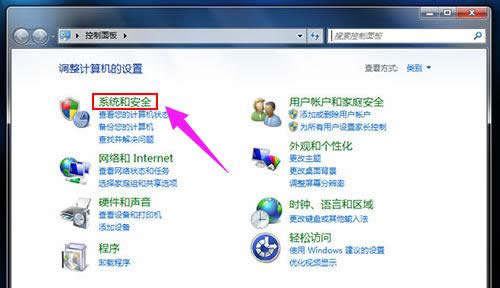
风扇图解详情-1
选择电源选项,并在左侧的菜单栏中点击“选择关闭显示器的时间”
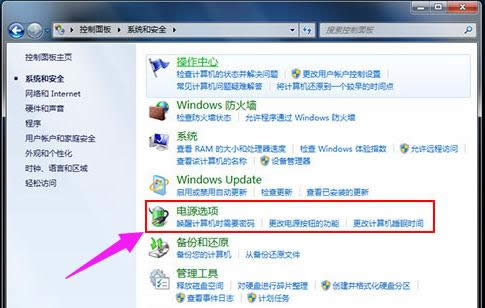
风扇转速图解详情-2
进入编辑计划设置,点击“更改高级电源设置”
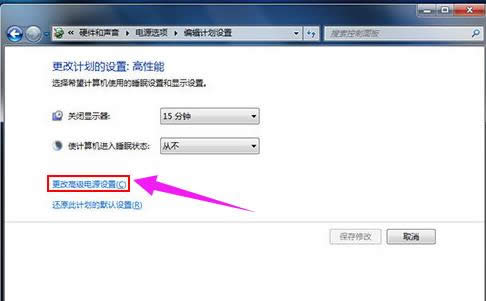
cpu图解详情-3
在高级设置中,下来选中“处理器电源管理”
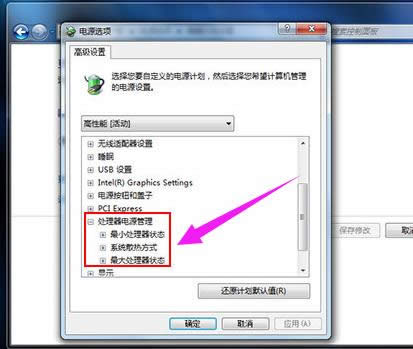
cpu图解详情-4
设置散热方式,在最小、最大处理器状态对CPU风扇转速调节
BIOS下CPU风扇转速调节步骤
1. 进入电脑BIOS,在power中找到fan function/control
2. 设置CPU fan start和stop的百分比
在BIOS下也可以查看到风扇转速,与CPU风扇转速调节在相同界面中。
总结一下CPU风扇转速调节:在调节风扇转速的时候要了解风扇的最高转速和最低转速,这样可以通过百分比更加准确地计算出风扇转速。合理调节才可以做到最佳散热和噪音平衡。
以上就是调节cpu风扇转速的操作的步骤。
Windows 7简化了许多设计,如快速最大化,窗口半屏显示,跳转列表(Jump List),系统故障快速修复等。Windows 7将会让搜索和使用信息更加简单,包括本地、网络和互联网搜索功能,直观的用户体验将更加高级,还会整合自动化应用程序提交和交叉程序数据透明性。
……